Да ли видите „БлуеСтацкс не може да се покрене када је Хипер-В омогућен” док покушавате да покренете апликацију БлуеСтацкс на систему? У ствари, старија верзија БлуеСтацкс-а долази директно у сукоб са Хипервисор-ом или Хипер-В. Али, постоје верзије Блуестацкс-а које званично подржавају Хипер-В. Дакле, постоје два лака начина да решите овај проблем.
1. начин – Онемогућите Хипер-В функцију
2. начин – Инсталирајте нови Блуестацкс који подржава Хипер-В
Оба процеса смо детаљно описали како бисте могли да изаберете исправна решења која најбоље одговарају вашем стању.
Хипер-В је опциона функција на вашем систему и може бити у супротности са неким Блуестацкс клијентима. Дакле, можете једноставно онемогућити будућност Хипер-В. Али, то може утицати на друге виртуелне машине. Постоје две методе које можете користити да онемогућите Хипер-В функцију.
Преглед садржаја
Исправка 1 – Коришћење Виндовс функција
Ову функцију можете лако да онемогућите пратећи ове једноставне кораке.
1. Само притисните Виндовс тастер и Р комбинацију тастера за отварање терминала Рун.
2. Затим кликните на „У реду“.
РЕКЛАМА
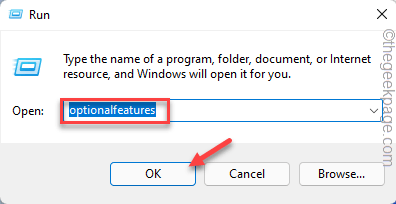
Панел Виндовс функције ће се отворити за неколико секунди.
3. Полако скролујте надоле да бисте пронашли „Хипер-В" одлика.
4. једноставно, опозовите избор кутија поред “Хипер-В“. Сада само кликните на „У реду” на дну да бисте онемогућили ове Хипер-В функције.
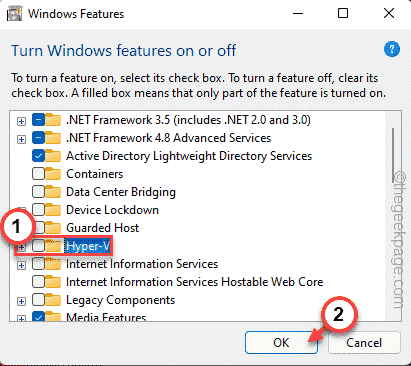
Виндовс ће уклонити све компоненте Хипер-В функције. Дакле, сачекајте стрпљиво док то не учини.
6. Када завршите, додирните „Поново покренути” да поново покренете систем.
То је кључно јер Виндовс завршава процес док се систем поново покреће.
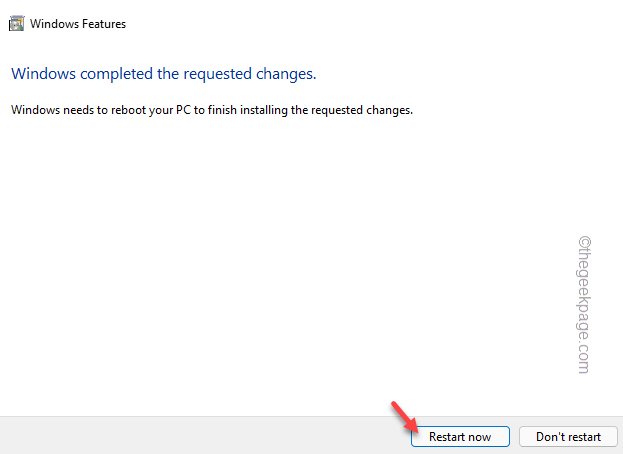
Сада, када се систем покрене, покушајте поново да покренете Блуестацкс. Тестирајте да ли ово функционише.
Исправка 2 – Зауставите услуге повезане са Хипер-В
Можете покушати да решите овај проблем принудним заустављањем услуга повезаних са Хипер-В.
1. Морате да отворите Услуге. Дакле, притисните Вин+Р кључеви заједно.
2. Тип "услуге.мсц” и ударио Ентер.

3. Када се прозор Сервицес појави испред вас, померите се надоле да бисте пронашли услуге повезане са Хипер-В. Можете пронаћи „Хипер-В услуга размене података” услуга.
4. Када пронађете услугу, додирните је десним тастером миша и „Зауставити” да бисте зауставили услугу.
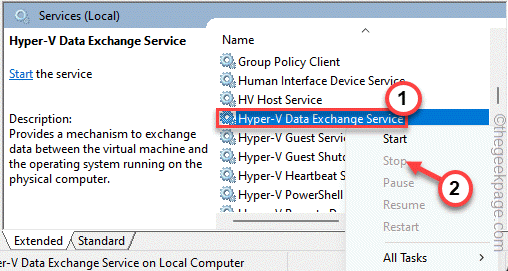
5. Када зауставите ту услугу, зауставите и све ове услуге.
Интерфејс услуге за госте Хипер-В. Хипер-В ПоверСхелл Дирецт Сервице. Хипер-В услуга синхронизације времена
Поред ове четири услуге, ако можете да пронађете било коју другу услугу у вези са Хипер-В, зауставите и њих.
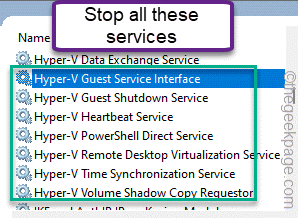
Сада покушајте поново да покренете апликацију Блуестацкс и проверите да ли ово функционише.
Исправка 4 – Коришћење датотеке регистра
Ако обична метода не функционише, слободно преузмите ову скрипту регистра и покрените је на свом систему.
1. Само преузми ово хипер_в фајл.
2. Сада, екстрактдатотеку регистра директно из зип датотеке.
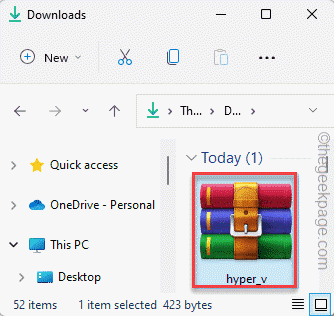
3. Након што сте издвојили датотеку, идите на локацију.
4. Само, десним тастером миша додирните „хипер_в” датотеку и додирните „Отвори” да бисте спојили датотеку регистра са вашим системским регистром.
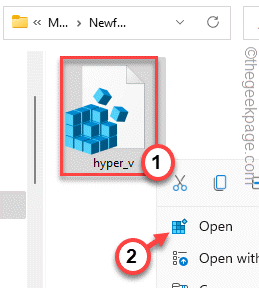
5. Можда ћете видети поруку упозорења. Славина "да” да бисте спојили датотеку регистратора.
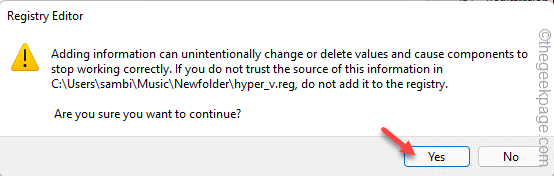
Након овога затворите сваки прозор један по један и поново покренути ваш систем. Када то урадите, покушајте још једном да отворите Хипер-в. Тестирајте да ли ово функционише или не.
2. начин – Деинсталирајте БлуеСтацкс
Можете деинсталирати БлуеСтацкс који омета Хипер-В и поново инсталирати верзију која изворно подржава Хипер-в.
Корак 1 – Деинсталирајте Блуестацкс
Само деинсталирајте Блуестацкс са свог система.
1. Сасвим је лако деинсталирати БлуеСтацкс са вашег система. Да бисте то урадили, само притисните Вин+Р кључеви заједно.
2. Затим откуцајте „аппвиз.цпл” и кликните на „У реду“.

3. Када се отвори, потражите „Блуестацкс” међу свим осталим апликацијама које су инсталиране.
4. Само додирните апликацију десним тастером миша и кликните на „Деинсталирај” да бисте деинсталирали апликацију са вашег система.
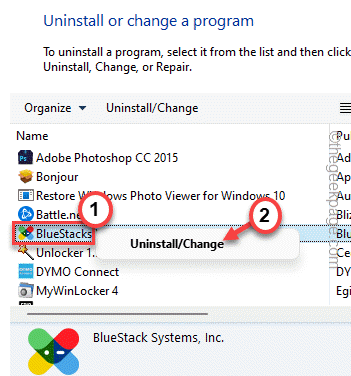
4. У прозору Унинсталлер, уверите се да проверавати "Избришите Блуестацкс корисничке податке” кутија.
5. Затим додирните „Деинсталирај” да деинсталирате БлуеСтацкс са вашег система.
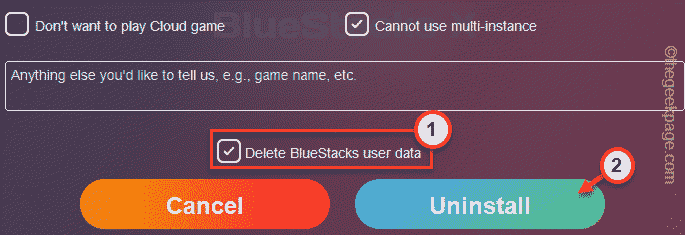
Када деинсталирате апликацију, поново покренути ваш систем.
Корак 2 – Преузмите и инсталирајте Блуестацкс који подржава Хипер-В
Можете преузети и инсталирати Блуестацкс који подржава Хипер-в.
1. Отвори Блуестацкс.
2. Када дођете на веб локацију, кликните на „Погледајте све верзије” у одељку Преузимање.
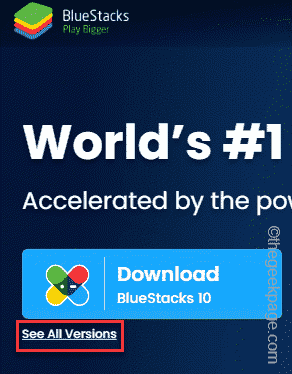
3. Сада, померите се надоле кроз листу за преузимање и кликните на „Преузимање” поред „Ноугат 64 бит” да бисте га преузели.
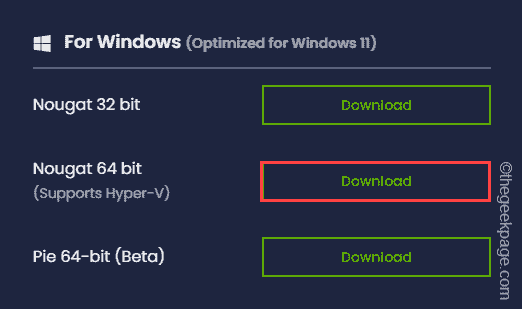
Ово ће преузети Блуестацкс који је потпуно компатибилан са Хипер-В функцијом.
4. Сада идите на локацију за преузимање и дупли клик на блуестацкс инсталатеру који сте управо преузели.
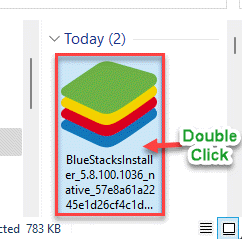
Сада само пратите упутства на екрану да бисте довршили процес инсталације.
Ова верзија Блуестацкс-а коју инсталирате неће бити у сукобу са Хипер-В. Дакле, слободно користите емулатор када се инсталира.
Корак 1 - Преузмите алатку за поправку рачунара Ресторо одавде
Корак 2 - Кликните на Покрени скенирање да бисте аутоматски пронашли и решили било који проблем са рачунаром.


